Dòng lệnh Windows là một tiện ích rất hữu ích cho người dùng nâng cao. Việc sửa các tệp hệ thống, kiểm tra lỗi đĩa và nhiều tác vụ chuyên sâu khác được thực hiện thuận tiện với việc này. Một nhiệm vụ khác mà chúng tôi thực hiện với Command Prompt là sửa chữa quá trình khởi động Windows nếu nó gặp sự cố. Nếu khi bạn chạy bootrec/fixboot, bạn nhận được một thông báo lỗi Phần tử không được tìm thấy thì đó có thể là do BCD hoặc MBR bị hỏng, phân vùng hệ thống không hoạt động hoặc Không có ổ đĩa nào được gán ký tự cho Phân vùng EFI.
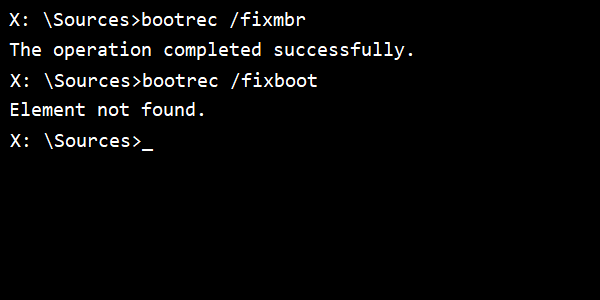
Hôm nay, chúng ta sẽ xem xét cách khắc phục sự cố này.
Lỗi không tìm thấy phần tử cho Bootrec/Fixboot
Các bản sửa lỗi tiềm năng sau sẽ được thực hiện để khắc phục sự cố này Không tìm thấy phần tử lỗi-
- Gán Thư ổ đĩa cho Phân vùng EFI.
- Đặt Phân vùng Hệ thống thành Hoạt động.
- Sửa chữa BCD.
Nếu bạn có xu hướng tạo System Restore, bạn có thể thử hoàn tác bất kỳ sửa đổi nào trên máy tính của mình, bằng cách thực hiện khôi phục hệ thống.
1]Gán ký tự ổ đĩa cho phân vùng EFI
Bắt đầu bằng cách nhấn WINKEY + X kết hợp nút hoặc nhấp chuột phải vào nút Bắt đầu và nhấp vào Command Prompt (Quản trị viên) hoặc chỉ tìm kiếm cmd trong hộp Search, nhấp chuột phải vào biểu tượng Command Prompt và nhấp vào Chạy như quản trị viên.
Bây giờ, hãy nhập lệnh sau-
diskpart
Thao tác này sẽ khởi động Tiện ích Diskpart. Nó là một tiện ích dựa trên dòng lệnh giống như Command Prompt nhưng sẽ nhận được UAC Prompt khi bạn gọi nó. Bạn phải nhấp vào Đúng cho Lời nhắc UAC.
Sau đó, nhập,
list volume
Thao tác này sẽ liệt kê tất cả các phân vùng được tạo trên máy tính của bạn. Điều này sẽ bao gồm cả hai loại phân vùng hiển thị cho người dùng bình thường trong File Explorer và cả những loại được tạo theo mặc định bởi Windows 10 để giúp nó lưu trữ các tệp khởi động và các tệp hệ thống quan trọng khác.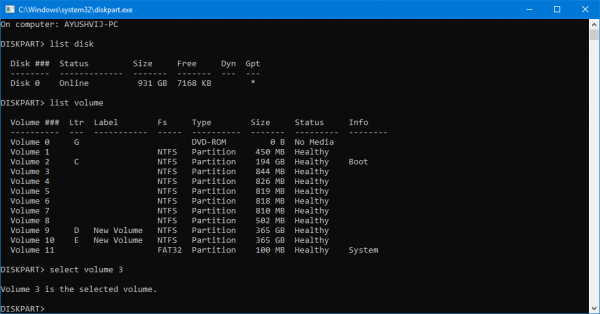
Bây giờ bạn sẽ nhận được danh sách các phân vùng được tạo trên máy tính của bạn.
Chọn phân vùng mà bạn muốn gán một ký tự. Bạn có thể xác định nó bằng thực tế là Hệ thống tệp (Fs) của nó sẽ được đặt thành FAT32.
Bây giờ, hãy nhập lệnh sau để chọn âm lượng mong muốn-
select volume number
Bây giờ, để gán một ký tự cho tập bạn vừa chọn, hãy nhập lệnh sau-
assign letter=<LETTER>
Thay thế
2]Đặt phân vùng hệ thống thành hoạt động
Bạn sẽ cần đến tạo ổ USB khởi động Windows 10 và sau đó khởi động máy tính của bạn bằng cách sử dụng nó.
Khi bạn đến Màn hình chào mừng bấm vào Kế tiếp, và sau đó nhấp vào Sửa máy tính của bạn ở phần dưới cùng bên trái của cửa sổ. Sau đó nhấp vào Troubleshoot> Advanced Options> Command Prompt.
Bây giờ, khi bạn đã mở cửa sổ Command Prompt, hãy thực hiện lần lượt các lệnh sau theo trình tự mà chúng được đưa ra-
diskpart
Thao tác này sẽ khởi động Tiện ích Diskpart. Nó là một tiện ích dựa trên dòng lệnh giống như Command Prompt nhưng sẽ nhận được UAC Prompt khi bạn gọi nó. Bạn phải nhấp vào Đúng cho Lời nhắc UAC. Sau đó, nhập-
list disk
Bây giờ chọn đĩa chính của bạn bằng cách gõ vào-
select disk number
Bây giờ, liệt kê tất cả các phân vùng trên đĩa đã chọn bằng cách nhập lệnh sau,
list partition
Thao tác này sẽ liệt kê tất cả các phân vùng được tạo trên máy tính của bạn. Điều này sẽ bao gồm cả hai loại phân vùng hiển thị cho người dùng bình thường trong File Explorer và cả những loại được tạo theo mặc định bởi Windows 10 để giúp nó lưu trữ các tệp khởi động và các tệp hệ thống quan trọng khác.
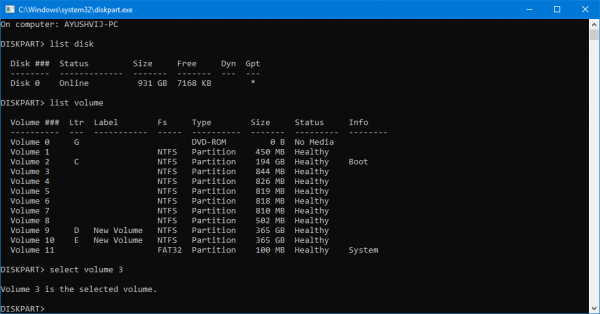
Bây giờ bạn sẽ nhận được danh sách các phân vùng được tạo trên máy tính của bạn.
Gõ vào-
select partition number
để chọn phân vùng thường có kích thước khoảng 100 MB.
Sau đó gõ-
active
để đánh dấu nó đang hoạt động.
Cuối cùng, gõ lối ra để thoát tiện ích diskpart.
3]Sửa chữa BCD
Đến sửa chữa BCD, bạn sẽ cần tạo một ổ USB Windows 10 có khả năng khởi động và sau đó khởi động máy tính của mình bằng nó.
Khi bạn đến Màn hình Chào mừng, hãy nhấp vào Kế tiếp, và sau đó nhấp vào Sửa máy tính của bạn ở phần dưới cùng bên trái của cửa sổ. Sau đó nhấp vào Troubleshoot> Advanced Options> Command Prompt.
Bây giờ, khi bạn đã mở cửa sổ Command Prompt, hãy thực hiện lần lượt các lệnh sau theo trình tự mà chúng được đưa ra-
bootrec/fixboot
Sau đó, nhập thông tin sau để đổi tên tệp BCD-
ren BCD BCD.bak
Cuối cùng, nhập dòng sau nhưng thay thế b: với ký tự cho ổ đĩa có thể khởi động của bạn được đính kèm-
bcdboot c:Windows/l en-us/s b:/f ALL
Chờ cho đến khi quá trình hoàn tất và sau đó khởi động lại máy tính của bạn để các thay đổi có hiệu lực.
Điều này sẽ khắc phục sự cố của bạn.
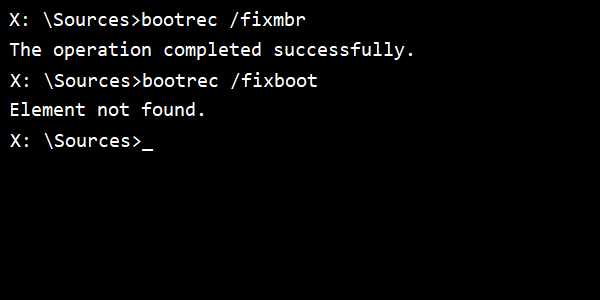
Cảm ơn các bạn đã theo dõi TOP Thủ Thuật trên đây là những chia sẻ của chúng tôi về Sửa lỗi Element Not Found cho Bootrec / Fixboot trên Windows 10. Hy vọng bài viết tại chuyên mục Thủ Thuật Phần Mềm sẽ giúp ích được cho bạn. Trân trọng !!!


![Download AutoCAD 2009 Full Xforce Keygen [64 bit + 32 bit] Download AutoCAD 2009 Full Xforce Keygen [64 bit + 32 bit]](https://topthuthuat.com.vn/wp-content/uploads/2022/08/autocad-2009-350x250.jpg)


![AutoCAD 2012 [32bit + 64bit] Full Crack X-force Keygen 2012 AutoCAD 2012 [32bit + 64bit] Full Crack X-force Keygen 2012](https://topthuthuat.com.vn/wp-content/uploads/2022/08/Autodesk-2012-350x250.jpg)
![Tải AutoCAD 2015 Full Bản Quyền Xforce Keygen [32bit/64bit] Tải AutoCAD 2015 Full Bản Quyền Xforce Keygen [32bit/64bit]](https://topthuthuat.com.vn/wp-content/uploads/2022/08/Auto-CAD-2015-350x250.jpg)










